
深度技术系统
深度技术在中国大陆是使用率非常高的VIP修改版Windows操作系统,装机方便。通过先进的互联网多媒体通讯技术,服务工程师在被许可的情况下连接到用户电脑,远程接管用户电脑,解决用户使用电脑过程中产生的各种问题,包括:软件安装、系统优化、数据备份、查毒杀毒、 系统修复、系统重装等服务 !提供常用的9大类50余款应用软件的帮教下载、安装、升级、卸载等服务,实现用户电脑畅快使用。
win8.1系统多个win8.1主题壁纸整合到一起的解决方法
相信大部分win8.1用户在使用电脑工作的时候,有时候会遇到win8.1系统多个win8.1主题壁纸整合到一起的问题,并不是所有的朋友都知道win8.1系统多个win8.1主题壁纸整合到一起的问题应该如何解决,因此我就在电脑上汇集整顿出win8.1系统多个win8.1主题壁纸整合到一起的少许解决办法,其实步骤很简单,只需要 第一步,你需要下载主题,并双击安装其中一个。然后打开windows资源管理器,进入C:Users当前计算机用户名AppdataLocalMicrosoftwindowsThemes,你新安装的主题都在这里。每个文件夹代表一个主题,进入该文件夹的desktopBackground目录就能看到这款主题所有的壁纸。 第二步,返回下载的目录,将其他尚未安装的主题包后缀名themepack更改为zip,出现警告提示可以无视直接点确定即可,接着将其解压到任意文件夹下。这样的方式进行电脑操作,的步骤即可,下面就是win8.1系统多个win8.1主题壁纸整合到一起的具体操作流程了,不会的朋友赶快学习一下吧!
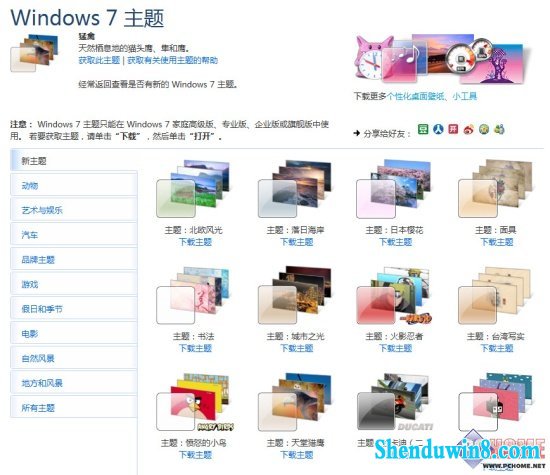
这些windows8.1主题最大的特点在于每一款都拥有多张不同的壁纸,系统会按照预设的时间(最短10秒,最长1天)进行切换。有时候,你的硬盘里也许下载了数个内容相近的主题,或者是自己收集了一些和当前主题类似的壁纸,此时你可能会想能不能把这些壁纸都归到同一个主题下呢?
当然可以,而且操作起来也很简单,具体方法如下:
第一步,你需要下载主题,并双击安装其中一个。然后打开windows资源管理器,进入C:Users当前计算机用户名AppdataLocalMicrosoftwindowsThemes,你新安装的主题都在这里。每个文件夹代表一个主题,进入该文件夹的desktopBackground目录就能看到这款主题所有的壁纸。
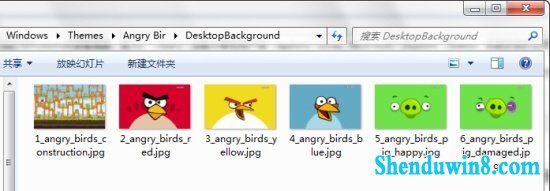
备注1:win8.1自带的6套Aero主题壁纸在C:windowswebwallpaper下的对应文件夹里。
第二步,返回下载的目录,将其他尚未安装的主题包后缀名themepack更改为zip,出现警告提示可以无视直接点确定即可,接着将其解压到任意文件夹下。

进入解压后的文件夹你会看到和刚才结构相似的内容,特别是desktopBackground这个文件夹,把这里的内容统统复制粘贴到已安装的主题背景文件夹下。此时进入“控制面板外观和个性化个性化桌面背景”,新添加的壁纸已经在该主题的壁纸循环队列里了。
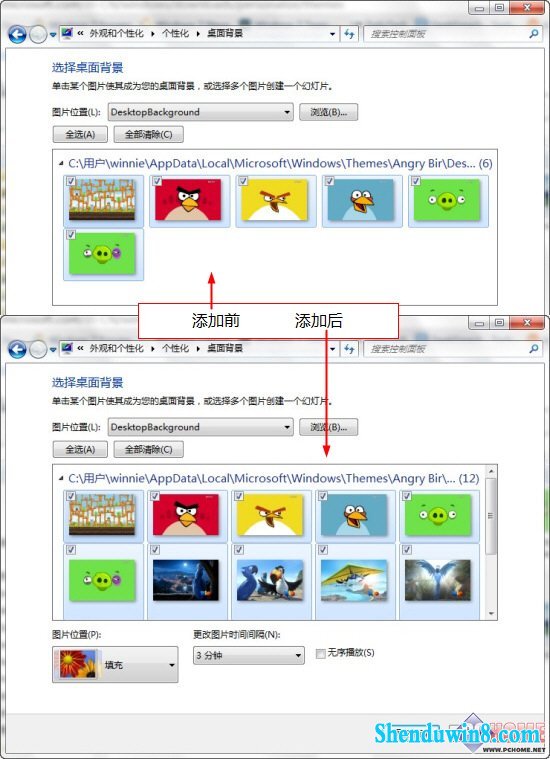
备注2:如果看不到文件后缀名,请依次点击windows资源管理器上的组织--文件夹和搜索选项--查看--去除列表中的“隐藏已知文件类型的扩展名”,确定退出。
利用这个方法,你可以任意把各种壁纸添加到已安装的主题里,进一步丰富主题的内容。当然如果你细心观察的话,用同样的方法你还可以把当前主题的音效更换成其他的声音,只要按照它原来的文件名逐个替换即可。
最后,有个地方要特别提醒一下广大网友,更换win8.1主题需要windows8.1家庭高级版及以上版本,家庭标准版不支持该功能。所以如果你打算购买新电脑或者单独购买windows8.1的话,请注意选择windows8.1家庭高级版或以上版本。
- 相关推荐
- win10系统提示“存储空间不足,无法处理此命令”的操作方法
- 大地Win10企业版手机数据线连接电脑没反应的解决方法
- win10系统打开excel20010界面灰色的操作方法
- win10重命名开始屏幕图片的技巧
- win8.1系统网络连接不上一直转圈的解决方法
- win10系统联想笔记本开机显示“intel Undi,pxE-2.1(build 083)”的操
- win8.1系统开机一直停留在“windows正在启动”界面的解决方法
- win8.1系统文件夹没有访问权限的解决方法
- 处理win10系统电脑分辨率的办法
- win8.1系统提示应用程序错误0xc0000418.1位置0x004fd589的解决方法
- 系统专栏
 深度技术Ghost Win10 X64位 电脑城装机版2017.03(完美激活)深度技术Ghost Win10 X64位 电脑城装机版2017.03(完美激活)
深度技术Ghost Win10 X64位 电脑城装机版2017.03(完美激活)深度技术Ghost Win10 X64位 电脑城装机版2017.03(完美激活) 深度技术 Ghost Win10 32位 国庆专业版 V2018.10月 (免激活)深度技术 Ghost Win10 32位 国庆专业版 V2018.10月 (免激活)
深度技术 Ghost Win10 32位 国庆专业版 V2018.10月 (免激活)深度技术 Ghost Win10 32位 国庆专业版 V2018.10月 (免激活) 深度技术Ghost Win10 x64位 优化装机版2017.11月(永久激活)深度技术Ghost Win10 x64位 优化装机版2017.11月(永久激活)
深度技术Ghost Win10 x64位 优化装机版2017.11月(永久激活)深度技术Ghost Win10 x64位 优化装机版2017.11月(永久激活)- 深度技术Ghost Win10x86 特别专业版 2019.07(绝对激活)深度技术Ghost Win10x86 特别专业版 2019.07(绝对激活)
 深度技术Ghost Win10 64位稳定企业版2016.10(免激活)深度技术Ghost Win10 64位稳定企业版2016.10(免激活)
深度技术Ghost Win10 64位稳定企业版2016.10(免激活)深度技术Ghost Win10 64位稳定企业版2016.10(免激活) 深度技术Ghost Win10 X64 推荐专业版 v2021年04月(免激活)深度技术Ghost Win10 X64 推荐专业版 v2021年04月(免激活)
深度技术Ghost Win10 X64 推荐专业版 v2021年04月(免激活)深度技术Ghost Win10 X64 推荐专业版 v2021年04月(免激活)
- 深度技术GHOST WIN7 (64位) 热门旗舰版 2019年07月(绝对激活)深度技术GHOST WIN7 (64位) 热门旗舰版 2019年07月(绝对激活)
 深度技术GHOST WIN7 X64 全新装机版V2018年08月(免激活)深度技术GHOST WIN7 X64 全新装机版V2018年08月(免激活)
深度技术GHOST WIN7 X64 全新装机版V2018年08月(免激活)深度技术GHOST WIN7 X64 全新装机版V2018年08月(免激活) 深度技术GHOST WIN7 32位 装机优化版V2018.03月(无需激活)深度技术GHOST WIN7 32位 装机优化版V2018.03月(无需激活)
深度技术GHOST WIN7 32位 装机优化版V2018.03月(无需激活)深度技术GHOST WIN7 32位 装机优化版V2018.03月(无需激活) 深度技术GHOST WIN7 (64位) 官方装机版2017V08(绝对激活)深度技术GHOST WIN7 (64位) 官方装机版2017V08(绝对激活)
深度技术GHOST WIN7 (64位) 官方装机版2017V08(绝对激活)深度技术GHOST WIN7 (64位) 官方装机版2017V08(绝对激活) 深度技术GHOST WIN7 x64 旗舰稳定版v2017年09月(自动激活)深度技术GHOST WIN7 x64 旗舰稳定版v2017年09月(自动激活)
深度技术GHOST WIN7 x64 旗舰稳定版v2017年09月(自动激活)深度技术GHOST WIN7 x64 旗舰稳定版v2017年09月(自动激活) 深度技术Windows7 v2020.02 32位 老机装机版深度技术Windows7 v2020.02 32位 老机装机版
深度技术Windows7 v2020.02 32位 老机装机版深度技术Windows7 v2020.02 32位 老机装机版
- 系统安装教程
- win8.1系统使用iE浏览器提示“浏览器cookie功能被禁用,请开启此功能
- win10系统打印机中office document image writer不见了的解决办法
- xp系统没有摄像头的修复方案
- win8.1系统访问win8共享文件夹提示没有权限的解决方法
- win10系统重装后不能上网的操作方法
- win10系统设置谷歌浏览器打开特定网页的操作方法
- win10系统iE地址栏输入网址后总自动转到114页面的操作方法
- win10系统百度浏览器打开网页很慢的操作方法
- win10电脑显示桌面图片不见了如何办?
- win8.1系统修改UG8.0背景颜色的解决方法
- win8.1系统无法使用网银的解决方法
- win10系统玩骑马与砍杀提示runtime error错误的操作方法
- win8.1系统文字显示乱码错乱的解决方法
- 自由天空W10专业版 10074任意更改开始菜单大小的方法
- win8.1系统桌面上禁止创建文件夹的解决方法
